작업 목록에 대한 일반 정보
작업 목록의 도구 모음 버튼
모든 작업 목록 패널에는 하나의 도구 모음이 있습니다. 도구 모음에서 작업 편집에 영향을 미치거나 작업 목록 보기를 조정할 수 있는 버튼을 볼 수 있습니다.
|
기호
|
효과
|
|

|
시작
선택된 작업 또는 계층 작업의 시작 또는 다시 시작.
|
|

|
시작/부분 선택
결합된 작업(계층 작업)에 대해서만 사용할 수 있습니다. 클릭하면 출력 가능한 부분을 선택하는 창이 열립니다.
|
|

|
일시 정지
선택된, 활성 상태인 작업이 일시 정지됩니다. 다중 선택이 가능합니다.
|
|

|
취소
선택된 작업의 처리가 취소됩니다. 다중 선택이 가능합니다.
|
|

|
삭제
선택된 작업이 삭제됩니다. 다중 선택이 가능합니다.
|
|

|
작업을 긴급으로 설정
활성 작업 목록에서 선택된 작업이 "긴급" 우선순위를 받습니다. 이를 통해 현재 처리 중인 작업이 끝나자마자 곧바로 작업이 처리됩니다.
|
|

|
컨텍스트 메뉴
표시된 작업에 대해 목록의 유형에 따라 서로 다른 메뉴 항목을 포함할 수 있는 컨텍스트 메뉴를 엽니다. 컨텍스트 메뉴 명령을 참조하십시오.
|
|

|
찾기
검색 필드를 엽니다. 작업 찾기을 참조하십시오. 필터링된 작업 목록의 경우 돋보기 기호가 주황색으로 표시됩니다.
|
|

|
설정(표 보기)
표 보기에서 표 보기와 줄 보기 사이를 전환하고 표 보기의 열을 편집할 수 있는 보기 메뉴를 엽니다.
|
|

|
설정(줄 보기)
줄 보기에서 표 보기와 줄 보기 사이를 전환하고 표 보기의 열을 편집할 수 있는 보기 메뉴를 엽니다.
|
작업 찾기
모든 작업 목록의 오른쪽 상단에는 검색 버튼이 있습니다. 찾기 기능을 사용하여 개별 작업을 빠르게 필터링할 수 있습니다.
원칙적으로 검색 기능은 작업 이름에 대한 전문 검색으로 이루어집니다. 그러므로 찾는 용어가 포함된 모든 작업을 확인할 때 검색어 일부를 입력하는 것만으로 충분합니다. 너무 적은 정보를 입력하게 되면 경우에 따라 너무 많은 작업이 검색될 수 있습니다. 특수 문자를 입력할 수도 있습니다.
작업 이름에 입력된 문자열이 존재하는 모든 작업이 즉시 표시되고 필터링된 목록의 돋보기 기호가 주황색으로 나타납니다. 표시된 작업의 경우 필터링되지 않은 목록에서도 제공되는 전체 기능을 사용할 수 있습니다.
참고: "*" 또는 "?" 같은 이른바 "와일드카드"를 사용한 검색은 불가능합니다.
검색 필드에서 모든 문자를 삭제하면(또는 "X"를 클릭하면) 모든 작업이 다시 표시됩니다.
작업 목록의 표시 변경
작업 목록의 표시를 변경할 수 있습니다. 이를 위해 작업 목록의 도구 모음에서 "설정(표 보기/줄 보기)" 버튼을 클릭합니다. 작업 목록의 도구 모음 버튼을 참조하십시오. 보기 메뉴를 엽니다.
표 보기로 작업 목록을 표시하려면, "표 보기" 항목(1)을 선택합니다. 오름차순 또는 내림차순으로 정렬하고자 하는 열 제목을 클릭하여 이 보기로 목록 항목을 정렬할 수 있습니다. 선택한 열 제목 옆에 있는 화살표 기호가 정렬 순서를 나타냅니다. 여러 번 클릭하면 정렬을 다시 해제할 수 있습니다(화살표 기호 사라짐).
줄 보기로 작업 목록을 표시하려면, "줄 보기" 항목(2)을 선택합니다. 이 보기에서 각 작업에 대해 모든 데이터를 한눈에 볼 수 있습니다. 이 보기는 특히 모바일 장치의 보기에 적합합니다.
어떤 데이터를 어떤 순서로 표시할지 지정하려면, "열 편집" 항목(3)을 선택합니다. 모든 사용 가능한 열이 나열되어 있는 "열 편집" 대화상자가 열립니다. 각 열의 해당 옵션란을 비활성화하거나 활성화할 수 있습니다. 그에 따라 해당 데이터가 표 보기 및 줄 보기로 표시되거나 숨겨집니다.
또한 "열 편집" 대화상자에서 열의 순서를 조정할 수 있습니다. 이를 위해 열 이름(Ctrl 키 또는 Shift 키를 누른 상태로 개별 항목 다중 선택)을 클릭하고 이를 드랙&드롭으로 원하는 위치에 끌어옵니다. 아니면 오른쪽 영역의 버튼을 사용하여 표시된 열을 이동시킬 수 있습니다. 새로고침 버튼을 통해 원래 상태를 복원할 수 있습니다(모든 열이 기본 순서로 표시됨).
참고: "열 편집" 대화상자의 설정은 데이터의 줄 보기 표시에도 적용됩니다.
작업 목록에 있는 열 제목의 의미
|
ID:
|
내부 식별 번호
|
|
작업 이름:
|
인쇄 작업 이름
|
|
상태:
|
작업 처리 상태
|
|
시퀀스:
|
작업 처리 대기열의 작업 순서
(활성 작업의 목록에서만)
|
|
작업 번호:
|
인쇄 작업의 번호는 JDF 기반 시스템 환경(예: MIS 시스템)에서 적용됩니다.
|
|
색상:
|
각 분판의 색상 이름
|
|
단면 인쇄/앙면 인쇄:
|
각 인쇄판이 단면 인쇄용인지 또는 양면 인쇄용인지를 표시
|
|
출력 날짜:
|
노출 시점
|
|
고객 이름:
|
선행된 워크플로 시스템의 작업 정보에서 가져온 고객 이름
|
|
재료 소비량:
|
여기서는 생성된 인쇄판, 계획된 인쇄판 수가 표시되며 각 시그너처의 재인쇄가 실행될 경우 작업의 전체 인쇄판 수가 표시됩니다. 도구 설명은 주어진 숫자의 의미를 설명합니다.
이 정보는 특히 잘못된/취소된 작업에 도움이 될 수 있습니다.
|
|
생성 날짜:
|
Prinect Shooter에 의한 작업 생성 시점
|
|
우선순위:
|
작업의 우선순위(긴급, 높음, 중간, 낮음)
|
|
재료:
|
사용된 인쇄판 재료의 정보
|
|
버전:
|
선행된 워크플로 시스템 작업 설정의 버전 관리에 관한 정보
|
|
제품 영역:
|
선행된 워크플로 시스템에서 버전 관리가 사용되는 경우 작업이 어떤 제품 영역에 속하는지 그 정보가 표시됩니다.
|
|
레이아웃 이름:
|
사용된 레이아웃의 이름은 JDF 기반 시스템 환경(예: Prinect Manager)에서 전달됩니다.
|
|
시트 이름/요소:
|
시트 이름은 JDF 기반 시스템 환경(예: Prinect Manager)에서 전달됩니다.
|
|
시트 설명:
|
Prinect Cockpit에서 설정할 수 있는 사용자별 시트 설명.
|
|
버전 설명:
|
Prinect Cockpit에서 설정할 수 있는 사용자별 버전 설명.
|
|
예정된 시작 시간:
|
예정된 시작 시간은 연결된 Prinect Manager의 작업 정보로부터 적용됩니다. 이는 예정된 시작 시간을 표시하는 데에만 사용됩니다. 이 예정 시간은 Prinect Shooter의 자동 작업 처리에 어떠한 영향도 미치지 않습니다. 예정 시간을 준수하여 Prinect 스케줄러를 포함시키는 작업은 조작자가 수동으로만 수행할 수 있습니다.
|
|
삭제 날짜:
|
작업이 자동으로 삭제되는 옵션 시점
|
|
PlateNo:
|
선행된 워크플로 시스템의 인쇄판 번호
|
|
가상 프린터:
|
구성 가능한 Prinect Shooter의 입력 채널이 "가상 프린터"로 표시됩니다. 작업이 Prinect/JDF를 통해 전달된 경우 비어 있습니다.
|
|
시트 정보:
|
"작업이름_작업번호_시트설명_F/B" 필드에서 자동으로 생성된 문자열, F = 앞장/B = 뒷장 포함.
|
필요에 따라 열을 표시하거나 숨기고 정렬할 수 있습니다. 작업 목록의 표시 변경을 참조하십시오.
하나의 작업이 둘 이상의 분판으로 구성되어 있으면, 확장 및 축소를 통해 포함된 분판을 표시하거나 숨길 수 있습니다. 이는 개별 작업을 더블 클릭하거나 컨텍스트 메뉴에서 "모든 작업 확장/축소" 메뉴 명령을 통해 이루어집니다. 컨텍스트 메뉴 명령을 참조하십시오.
계층별로 결합된 작업은 시각적으로 하나의 작업으로 표시되며 확장 및 축소할 수 있습니다.
컨텍스트 메뉴 명령
|

|
작업 목록에서 하나의 항목을 표시한 후 점 세 개 모양 버튼을 클릭하면 작업 처리를 위한 기능을 호출할 수 있는 컨텍스트 메뉴가 열립니다.
|
기능의 사용 가능 여부는 컨텍스트 및 설치된 옵션에 따라 달라집니다. 컨텍스트 메뉴 명령은 다음과 같이 나열되어 있습니다.
•"우선순위": 우선순위의 설정(긴급/높음/중간/낮음). 설정은 처리 순서를 더 이상 변경할 수 없는 순서까지 진행된 작업에는 영향을 끼치지 못합니다. "긴급" 우선순위를 가진 작업 즉시 출력을 참조하십시오.
•"통계": 선택한 작업에 필요한/사용되는 플레이트에 유형 및 수를 표 형식으로 정리한 "통계" 대화상자를 엽니다.
•"모든 작업 열기/닫기": "File Based Device Information(FBDI)" 프로토콜과 함께 전송된 모든 통합된 작업을 열기 또는 닫기합니다. 이 주문을 폴더 기호로 인식할 수 있습니다.
•"보관 영역으로 작업 이동": 작업을 보관 영역으로 이동시킵니다. "작업 데포" 작업 목록을 참조하십시오.
•"보내기": 작업의 사본을 가상 프린터로 보내십시오. 여러 개의 가상 프린터가 생성되어 있는 경우, 가상 프린터의 선택 목록이 나타납니다.
작업 상태
모든 작업에 대해 상태가 의미 있는 기호의 형태로 설명과 함께 표시됩니다. 프로세스가 실행 중인 경우 작업 상태에 관한 진행률 표시줄을 볼 수 있습니다. 실례로 일부 상태가 디스플레이됩니다.
|

|
작업이 처리됩니다. 처리 진행률은 작업 목록과 작업 목록 아래 상태 범위에서 상태 표시로 디스플레이됩니다.
|
|
 대기 중 대기 중
|
작업이 활성 작업의 대기열에 있습니다.
|
|
 일시 정지 일시 정지
|
"새 인쇄 작업 일시 정지" 옵션이 활성화되어 있거나, 수동으로 "일시 정지"를 클릭하여 작업이 일시 정지되었습니다. "가상 프린터" 모달 창의 정보을 참조하십시오.
|
|
 일시 정지(재출력 전) 일시 정지(재출력 전)
|
"재인쇄 전에 작업 일시 정지" 옵션이 활성화되어 있습니다. 해당 작업이 이 상태 표시를 받습니다. 시스템(표시만)을 참조하십시오.
|
|
 시작 시간 대기 시작 시간 대기
|
Java 기반 UI에서는 "관리 > 가상 프린터"의 "작업 처리" 영역에서 작업 처리를 위한 시간 간격을 설정할 수 있습니다. 설정된 시간 동안 처리를 기다리는 작업은 이 상태 표시를 받습니다.
|
|
 취소됨 취소됨
|
작업의 처리가 "취소" 버튼을 클릭함으로써 수동으로 취소되었습니다.
|
|
 오류 오류
|
처리하는 동안 오류가 발생했습니다.
|
|
 종료 종료
|
충돌이 있었던 작업 처리를 Prinect Shooter가 해결한 작업도 "완료" 상태를 가지게 됩니다.
|










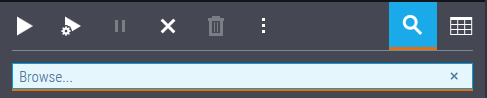
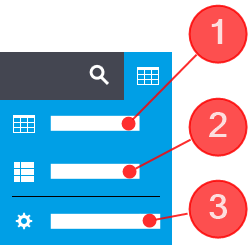


 대기 중
대기 중 일시 정지
일시 정지 일시 정지(재출력 전)
일시 정지(재출력 전) 시작 시간 대기
시작 시간 대기 취소됨
취소됨 오류
오류 종료
종료